Reparar el error de actualización de Windows 80070103
Miscelánea / / November 28, 2021
Si no puede ejecutar Windows Update debido al error 80070103 con el mensaje de error "Actualización de Windows se encontró con un problema ", entonces está en el lugar correcto, ya que hoy vamos a discutir cómo solucionar el asunto. El error de actualización de Windows 80070103 significa que Windows está intentando instalar un controlador de dispositivo que ya está presente en su sistema o en algunos casos; la unidad presente está dañada o es incompatible.
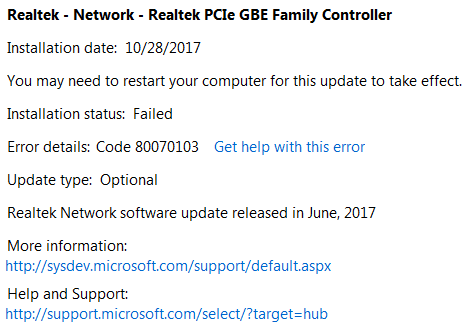
Ahora, la solución a este problema es actualizar manualmente los controladores de dispositivo que Windows falla con Windows Update. Entonces, sin perder tiempo, veamos cómo solucionar realmente el error de actualización de Windows 80070103 con la ayuda de la guía de solución de problemas que se enumera a continuación.
Contenido
- Reparar el error de actualización de Windows 80070103
- Método 1: actualice manualmente los controladores del dispositivo
- Método 2: reinstale los controladores del sitio web del fabricante
- Método 3: desinstale los controladores de dispositivo problemáticos
- Método 4: Cambiar el nombre de la carpeta de distribución del software
- Método 5: restablecer los componentes de Windows Update
Reparar el error de actualización de Windows 80070103
Método 1: actualice manualmente los controladores del dispositivo
1. Presione la tecla de Windows + I para abrir Ajustes luego haga clic en Actualización y seguridad.

2. En el menú de la izquierda, seleccione Actualizacion de Windows, luego haga clic en Ver el historial de actualizaciones instaladas.

3. Busca el actualizar que no se instala y anote el nombre del dispositivo. Por ejemplo: digamos que el conductor es Realtek - Red - Controlador de la familia Realtek PCIe FE.
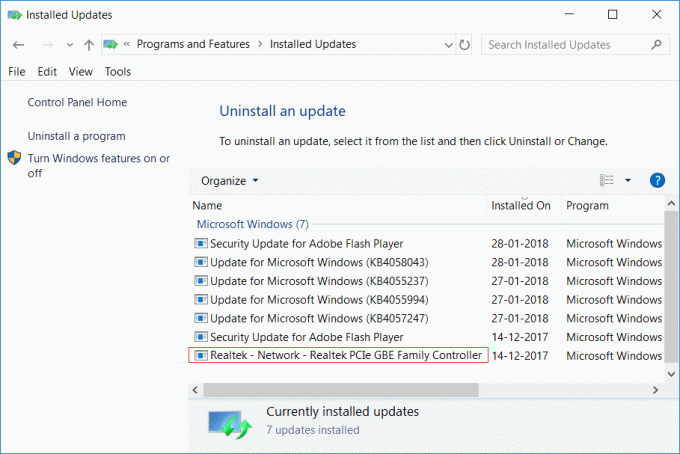
4. Si no puede encontrarlo arriba, presione la tecla de Windows + R y luego escriba appwiz.cpl y presione Enter.

5. En el menú de la izquierda, seleccione Ver actualizaciones instaladas y luego verifique la actualización que falla.

6. Ahora presione la tecla de Windows + R y luego escriba devmgmt.msc y presione Entrar para abrir el Administrador de dispositivos.

7. Expandir Adaptador de red luego haga clic derecho en Controlador de la familia Realtek PCIe FE y Actualizar Conductor.
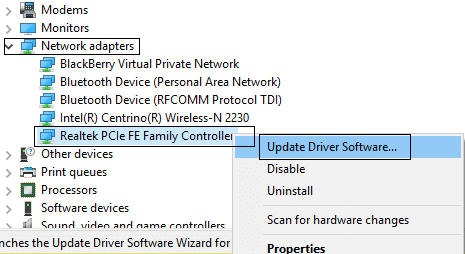
8. Seleccione "Busque automáticamente el software del controlador actualizado”Y deje que instale automáticamente los nuevos controladores disponibles.

9. Reinicie su PC para guardar los cambios y nuevamente verifique si puede Reparar el error de actualización de Windows 80070103 o no.
10. Si no es así, vaya al Administrador de dispositivos y seleccione Actualice el controlador para el controlador de la familia Realtek PCIe FE.
11. Esta vez seleccione "Busque en mi computadora el software del controlador.”

12.Ahora haga clic en "Permítanme elegir de una lista de controladores disponibles en mi computadora.”

13. Seleccione la última Controlador de la controladora de la familia Realtek PCIe FE y haga clic en Próximo.
14. Deje que instale los nuevos controladores y reinicie su PC.
Método 2: reinstale los controladores del sitio web del fabricante
Si aún enfrenta el error 80070103, puede intentar descargar los controladores más recientes del sitio web del fabricante e instalarlos. Esto debería ayudarlo a solucionar el problema por completo.
Método 3: desinstale los controladores de dispositivo problemáticos
1. Presione la tecla de Windows + R y luego escriba devmgmt.msc y presione Enter.

2. Expanda el adaptador de red luego haga clic derecho en Controlador de la familia Realtek PCIe FE y seleccione Desinstalar

3. En la siguiente ventana, seleccione Eliminar el software del controlador para este dispositivo y haga clic en Aceptar.
4. Reinicie su PC y Windows instalará automáticamente los controladores predeterminados.
Método 4: Cambiar el nombre de la carpeta de distribución del software
1. Abierto Símbolo del sistema. El usuario puede realizar este paso buscando "Cmd" y luego presione Enter.

2. Ahora escriba los siguientes comandos para detener Windows Update Services y luego presione Enter después de cada uno:
net stop wuauserv
net stop cryptSvc
bits de parada netos
net stop msiserver

3. A continuación, escriba el siguiente comando para cambiar el nombre de la Carpeta de distribución de software y luego presione Enter:
ren C: \ Windows \ SoftwareDistribution SoftwareDistribution.old
ren C: \ Windows \ System32 \ catroot2 catroot2.old

4. Finalmente, escriba el siguiente comando para iniciar Windows Update Services y presione Enter después de cada uno:
net start wuauserv
net start cryptSvc
bits de inicio neto
net start msiserver

5. Reinicie su PC para guardar los cambios y verifique si puede corregir el error de actualización de Windows 80070103.
Método 5: restablecer los componentes de Windows Update
1. Abierto Símbolo del sistema. El usuario puede realizar este paso buscando "Cmd" y luego presione Enter.
2. Escriba el siguiente comando en cmd y presione Enter después de cada uno:
bits de parada netos
net stop wuauserv
net stop appidsvc
net stop cryptsvc

3. Elimine los archivos qmgr * .dat, para hacer esto nuevamente abra cmd y escriba:
Del "% ALLUSERSPROFILE% \ Application Data \ Microsoft \ Network \ Downloader \ qmgr * .dat"
4. Escriba lo siguiente en cmd y presione Enter:
cd / d% windir% \ system32

5. Vuelva a registrar los archivos BITS y los archivos de Windows Update. Escriba cada uno de los siguientes comandos individualmente en cmd y presione Enter después de cada uno:
regsvr32.exe atl.dll. regsvr32.exe urlmon.dll. regsvr32.exe mshtml.dll. regsvr32.exe shdocvw.dll. regsvr32.exe exploreui.dll. regsvr32.exe jscript.dll. regsvr32.exe vbscript.dll. regsvr32.exe scrrun.dll. regsvr32.exe msxml.dll. regsvr32.exe msxml3.dll. regsvr32.exe msxml6.dll. regsvr32.exe actxprxy.dll. regsvr32.exe softpub.dll. regsvr32.exe wintrust.dll. regsvr32.exe dssenh.dll. regsvr32.exe rsaenh.dll. regsvr32.exe gpkcsp.dll. regsvr32.exe sccbase.dll. regsvr32.exe slbcsp.dll. regsvr32.exe cryptdlg.dll. regsvr32.exe oleaut32.dll. regsvr32.exe ole32.dll. regsvr32.exe shell32.dll. regsvr32.exe initpki.dll. regsvr32.exe wuapi.dll. regsvr32.exe wuaueng.dll. regsvr32.exe wuaueng1.dll. regsvr32.exe wucltui.dll. regsvr32.exe wups.dll. regsvr32.exe wups2.dll. regsvr32.exe wuweb.dll. regsvr32.exe qmgr.dll. regsvr32.exe qmgrprxy.dll. regsvr32.exe wucltux.dll. regsvr32.exe muweb.dll. regsvr32.exe wuwebv.dll
6. Para restablecer Winsock:
reinicio de netsh winsock

7. Restablezca el servicio BITS y el servicio Windows Update al descriptor de seguridad predeterminado:
sc.exe sdset bits D: (A;; CCLCSWRPWPDTLOCRRCSY) (A;; CCDCLCSWRPWPDTLOCRSDRCWDWOBA) (A;; CCLCSWLOCRRCAU) (A;; CCLCSWRPWPDTLOCRRCPU)
sc.exe sdset wuauserv D: (A;; CCLCSWRPWPDTLOCRRCSY) (A;; CCDCLCSWRPWPDTLOCRSDRCWDWOBA) (A;; CCLCSWLOCRRCAU) (A;; CCLCSWRPWPDTLOCRRCPU)
8. Vuelva a iniciar los servicios de actualización de Windows:
bits de inicio neto
net start wuauserv
net start appidsvc
net start cryptsvc

9. Instale la última Agente de actualización de Windows.
10. Reinicie su PC y vea si puede Solucione el error de actualización de Windows 80070103.
Recomendado:
- Reparar el error de actualización de Windows 10 0x80070422
- Cómo reparar el error 0x80004005 en Windows 10
- Cómo crear un disco de restablecimiento de contraseña en Windows 10
- Reparar el código de error 0x80072efd de la tienda de Windows 10
Eso es todo lo que tienes con éxito Reparar el error de actualización de Windows 80070103 pero si aún tiene alguna pregunta con respecto a esta publicación, no dude en hacerla en la sección de comentarios.



